На жаль, що стосується портативності Python, користувачі Linux не мають великого вибору. Незважаючи на те, що компіляція Python із загальнодоступними бібліотеками проста, побудова Python зі статично зв’язаними бібліотеками вимагає більше декількох налаштувань, латок та зміни рядків у вихідному коді.
У цій статті буде перераховано кілька портативних опцій Python, доступних для Linux. Зауважте, що будь-який із зазначених нижче методів буде працювати лише на зовнішніх накопичувачах, відформатованих у файлових системах NTFS або EXT3 / EXT4. Файлова система FAT32 не підтримує символічні посилання, що є необхідною умовою для роботи цих пакетів.
Автономні збірки Python
Python Standalone Builds - це проект, який створює та розповсюджує портативні версії Python. Ці збірки можна зберігати на зовнішніх носіях, таких як USB-накопичувачі, і вони включають повнофункціональну установку Python разом із усіма його стандартними бібліотеками.
Різні збірки Python доступні для Windows, macOS та Linux на його сторінці випусків. Ці збірки компілюються з великим акцентом на статичні бібліотеки, а не на спільні (наприклад, OpenSSL статично пов'язаний).
Ви можете завантажити збірки звідси. У цих збірках в назві файлу є “CPython”, що є тією самою офіційною версією Python, яку ви можете завантажити з офіційного веб-сайту Python. Щоб витягти завантажений файл, вам доведеться виконати наведені нижче команди:
$ sudo apt install zstd$ unzstd ваш / шлях / до / завантажений_файл.дьоготь.zst
Використовуючи наведену вище команду, ви отримаєте файл tar, який можна витягти за допомогою диспетчера файлів або архівів. Після вилучення ви можете знайти виконуваний файл Python, який знаходиться в каталозі “/ path / to / extracted / folder / python / install / bin /”.
Щоб виконати файл Python за допомогою цієї версії Python, вам потрібно запустити:
Файл $ / path / to / extracted / folder / python / install / bin / python3.pyЗверніть увагу, що вам доведеться вказати повний шлях до виконуваного файлу Python або скористатися “косою рискою (./) ”З терміналу, відкритого в каталозі виконуваного файлу.
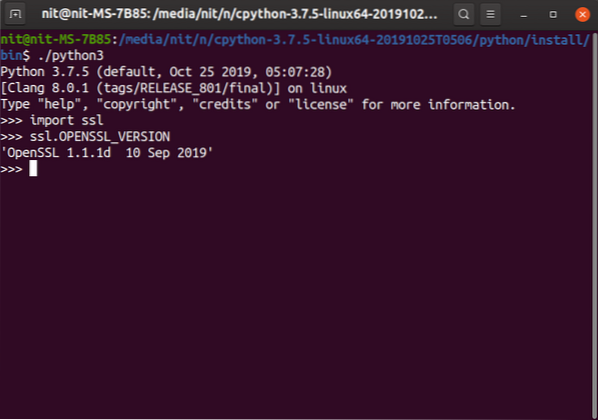
Портативний PyPy для Linux
Портативний PyPy, як випливає з назви, забезпечує портативні збірки PyPy для різних дистрибутивів Linux. PyPy - це альтернативна реалізація мови Python, яка фокусується на швидкості за допомогою свого компілятора "Just-in-Time". У багатьох сценаріях його продуктивність порівнянна з Java та C.
Користуватися цими збірками так само просто, як завантажити портативний архів PyPy, розтиснути його, а потім негайно запустити двійковий файл Python без установки додаткових бібліотек. Ці збірки перевірені на роботу над різними дистрибутивами на базі DEB та RPM, які включають RHEL / Centos 6 та пізніші версії, Fedora, SuSE Linux, Ubuntu та Debian. Бінарні файли PyPy повинні працювати на будь-якому дистрибутиві, що включає glibc 2.17.
Ви можете завантажити останню збірку звідси. Завантажений дьоготь.Файл bz2 можна витягти за допомогою менеджера файлів або архіву.
Після вилучення ви можете знайти виконуваний файл Python, який знаходиться в каталозі “/ path / to / extracted / folder / bin /”.
Щоб виконати файл Python за допомогою цієї версії Python, вам потрібно запустити:
$ / path / to / extracted / folder / bin / python3 файл.pyЯк вже зазначалося раніше, вам доведеться вказати повний шлях до виконуваного файлу Python або скористатися косою рискою (./) ”З терміналу, відкритого в каталозі виконуваного файлу.
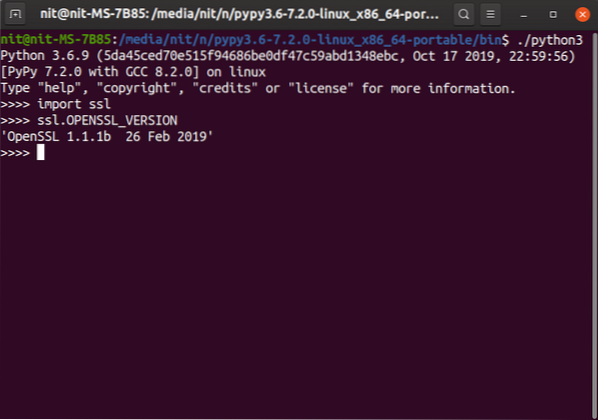
Анаконда
Anaconda - це безкоштовний дистрибутив Python з відкритим кодом для наукових обчислень (наука про дані, машинне навчання тощо.). Він має власний менеджер пакетів “conda”, який має на меті спростити управління та розгортання пакетів, хоча ви також можете використовувати менеджер пакунків pip разом із ним після певної майстерності.
Anaconda пропонує інсталятор командного рядка для Linux, і його можна встановити де завгодно, навіть безпосередньо на зовнішніх дисках. Ви можете знайти програму встановлення тут.
Після завантаження запустіть .sh, і дотримуйтесь інструкцій на екрані. Ви можете безпосередньо вказати шлях до зовнішнього USB-накопичувача або пізніше скопіювати інсталяційну папку.
Після завершення встановлення ви можете знайти виконуваний файл Python, який знаходиться в каталозі “/ path / to / installation / folder / bin /”.
Щоб виконати файл Python за допомогою цієї версії Python, вам слід запустити:
Файл $ / path / to / installation / folder / bin / python3.pyЗверніть увагу, що вам доведеться вказати повний шлях до виконуваного файлу Python або скористатися “косою рискою (./) ”З терміналу, відкритого в каталозі виконуваного файлу.
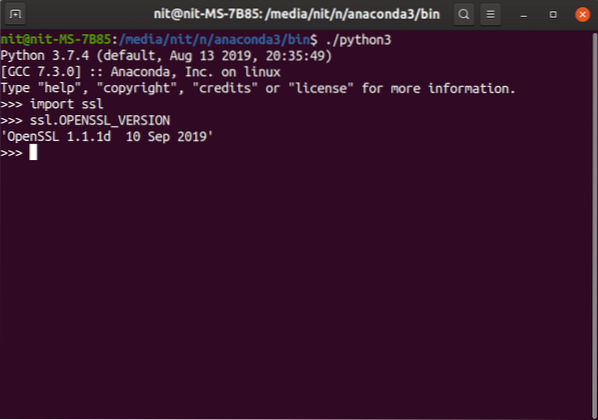
Це єдині три доступні на сьогодні параметри, які забезпечують попередньо скомпільовані переносні двійкові файли Python для Linux. Якщо ви зберігаєте їх на зовнішньому диску, подумайте про те, щоб зберегти їх у стислому форматі архіву, а потім витягніть у головній ОС, де підключений USB-накопичувач. Зазвичай внутрішні диски мають чудові швидкості читання та запису, і двійкові файли Python, що працюють з цих внутрішніх дисків, забезпечать вам кращу продуктивність, ніж ті, що працюють на зовнішніх носіях. Звичайно, у вас завжди є можливість запустити Python безпосередньо з витягнутої папки, що зберігається на зовнішньому диску, якщо ви віддаєте перевагу цьому.
 Phenquestions
Phenquestions


